รูป1.1
วิธีสร้างสายฝนใส่รูปภาพด้วยโปรแกรม Adobe Photoshop
1.เปิดไฟล์ภาพที่เราต้องการขึ้นมา
2.ก๊อปปี้ Layer ไฟล์ภาพ โดยลากเลเยอร์ภาพไปใส่ใน Create a new Layer จะได้เลเยอร์ใหม่ขึ้นมาเป็นเลเยอร์ก๊อปปี้
3.คลิกที่เลเยอร์ก๊อปปี้ดังรูปด้านล่าง
รูป 1.2
4.เลือกคำสั่ง Filter >Pixelate > Pointillize จะมีหน้าต่างดังรูป 1.3 ปรับค่าตามรูป หรือลดค่า เซลล์ลงมาอีก ( ตัวเลขเซลลนี้จะเป็นขนาดของเส้นสายฝนว่าต้องการสายฝนที่เส้นใหญ่หรือเล็กก็ปรับได้ตามต้องการ )
รูป 1.3
5.คลิก OK จะได้รูปตามรูป 1.4
รูป 1.4
6.เลือกชุดคำสั่ง Image > Adjustments > Threshold ปรับค่า Level เป็น 255ตามรูป 1.5
รูป 1.5
7.คลิก OKจะได้ตามรูป 1.6
รูป 1.6
8.ให้เลือกการผสมเลเยอร์เป็นแบบ SCREEN โดยคลิกที่เมนู ดรอพดาวน์ลิสต์ ในช่อง Normal จะมีเมนูรายการขึ้นมาให้เลือก ดูรูป 1.7 เมื่อผสมเลเยอร์แล้วจะได้ภาพตามรูปที่ 1.8 ด้านล่าง
รูป 1.7
รูป 1.8
10..เลือกชุดคำสั่ง Filter >Blur > Motion Blur ปรับค่ามุมองศาของเส้นสายฝนว่าจะให้ฝนตกในแนวองศาใดในภาพผมปรับไว้ที่ 45 องศา ดูรูป 1.9 ประกอบ
รูปที่ 1.9
11.คลิก OK จะได้ภาพตามรูป 1.10
รูป 1.10
12.เลือกชุดคำสั่ง Filter >Sharpen >Unsharp Mask ปรับค่าตามรูป หรือตามต้องการโดยขณะปรับให้สังเกตุการเปลี่ยนแปลงของภาพไปด้วยจนกว่าเราจะพอใจ
13.คลิก OK จะได้ภาพดังรูป 1.13
รูป 1.11
14.เลือกชุดคำสั่ง Filter > Blur > Motion Blur แล้วปรับค่าองศาเป็น 45 และ Distance เป็น 26 หรือตามต้องการ เสร็จขั้นตอนตามรูป 1.13
รูป 1.12
รูป 1.13
รูป 1.14
หรือจะเลือกภาพใหม่มาเป็นต้นแบบโดยเลือกภาพที่ใกล้เคียงบรรยากาศ ตามภาพ 1.14 และทำตามขั้นตอนที่ 1 จนถึงขั้นตอนที่ 14 จะได้ภาพตามรูป 1.15
รูป 1.15
รูป 1.16
เราสามารถทำเพียงแค่ขั้นตอนให้เป็นแค่หิมะตกได้โดยหยุดไว้ที่ขั้นตอนผสมเลเยอร์ ดูภาพ 1.16
รูป 1.17
หรือเลือกภาพอื่นมาทำตามขั้นตอนเดิม
รูป 1.18
ลองทำดูครับ ผมว่าดูจะใจดำไปนะถ้าไม่กล่าวคำว่าขอบคุณและผิดวิสัยของปัญญาชนผู้เจริญ
กังวาล ทองเนตร รัฐศาสตร์ภาควิชาการปกครอง โทการสื่อสารมวลชน มหาวิทยาลันรามคำแหงคอมพิวเตอร์กราฟฟิคดีไซน์ มัลติมิเดีย สถาบันคอมพิวเตอร์มหาวิทยาลัยรามคำแหง


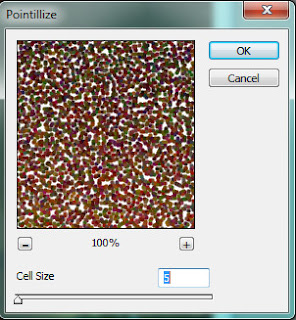















ไม่มีความคิดเห็น:
แสดงความคิดเห็น